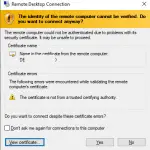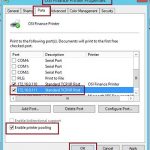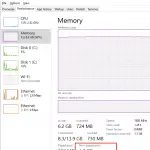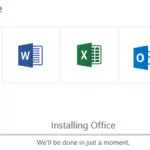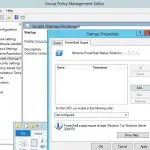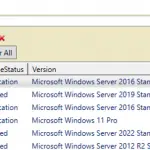Las actualizaciones de Windows se publican como paquetes con la MSU o TAXI extensiones. Si el servicio Windows Update no funciona (o está específicamente deshabilitado), puede descargar e instalar manualmente las actualizaciones acumulativas o de seguridad necesarias para su sistema. En este artículo, mostraremos cómo descargar e instalar actualizaciones sin conexión en los formatos de archivo MSU o CAB en Windows 10.
Cómo descargar manualmente el archivo de actualización de Windows MSU
Inicialmente, Microsoft lanzó actualizaciones y parches de seguridad en el TAXI (Gabinete de Windows) formato de archivo. Así es como su computadora recibe actualizaciones de los servidores de actualización de Microsoft o de un servidor WSUS local. Para facilitar la distribución manual de actualizaciones independientes mediante el Catálogo de actualizaciones de Microsoft, estos archivos CAB se empaquetan en un paquete especial MSU formato (paquete de instalador independiente de Microsoft Update).
Puede descargar archivos de actualizaciones de Windows de MSU (a veces también archivos CAB) o archivos para otros productos de Microsoft desde el Catálogo de actualizaciones de Microsoft (https://www.catalog.update.microsoft.com/). Vaya al Catálogo de Microsoft Update, busque y descargue la actualización que necesita. Por ejemplo, quiero instalar una actualización de seguridad de Adobe Flash Player para Windows 10 x64 1507 – KB4056887. Haga clic en Descargar.

Mueva el archivo windows10.0-kb4056887-x64_fca8a311f0495e669715ae5aa0e0d8720f945049.msu que ha descargado a la carpeta C: temp. Cambie el nombre para obtener un nombre más corto: windows10.0-kb4056887-x64.msu
Instalación del archivo de actualización de MSU en Windows
Para iniciar la instalación de un paquete de actualización de Windows, simplemente haga doble clic el archivo MSU que ha descargado. Si la actualización es aplicable a esta computadora, se abrirá una ventana del instalador independiente de Windows Update, donde se le pedirá que confirme la instalación de la actualización.
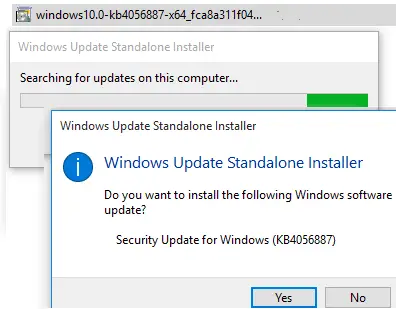
También puede instalar un paquete de actualización de MSU usando wusa.exe en el símbolo del sistema.
Para instalar la actualización en modo silencioso (un usuario no verá ninguna ventana emergente) con un reinicio posterior, abra el símbolo del sistema como administrador y ejecute el siguiente comando:
wusa.exe c:Tempwindows10.0-kb4056887-x64.msu /quiet /norestart

En algún momento, asegúrese de que la actualización se haya instalado correctamente ejecutando este comando:
wmic qfe list | findstr 4056887

O en el registro de eventos de configuración, busque una entrada con el ID de evento 2 de la fuente WUSA y el siguiente mensaje:
Windows update “Security Update for Windows (KB4056887)” was successfully installed. (Command line: “wusa.exe c:Tempwindows10.0-kb4056887-x64.msu /quiet /norestart”)
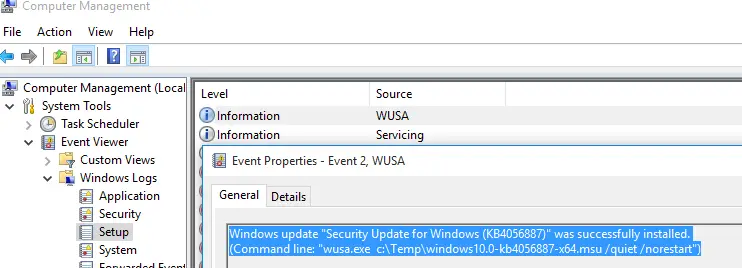
Cómo extraer un archivo CAB de un paquete de actualización de MSU
En algunos casos, cuando Windows Update que usa wusa funciona incorrectamente (intente restablecer la configuración del agente de Windows Update primero), no puede instalar una actualización en el formato MSU. En este caso, puede descomprimir el paquete MSU manualmente, extraer un archivo CAB e instalarlo manualmente en su sistema.
Para descomprimir un paquete MSU en C: Temp kb4056887 (debe crear esta carpeta con anticipación), ejecute este comando:
expand _f:* “C:Tempwindows10.0-kb4056887-x64.msu” C:Tempkb4056887
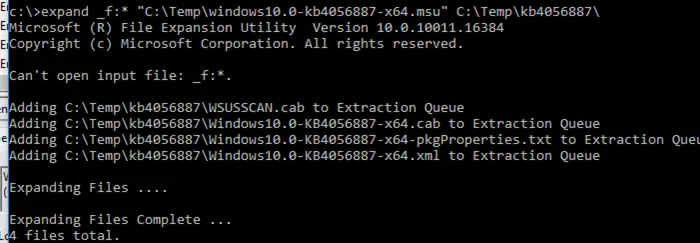
Microsoft (R) File Expansion Utility Version 10.0.10011.16384
Copyright (c) Microsoft Corporation. All rights reserved.
Adding C:Tmpkb4056887WSUSSCAN.cab to Extraction Queue
Adding C:Tmpkb4056887Windows10.0-KB4056887-x64.cab to Extraction Queue
Adding C:Tmpkb4056887Windows10.0-KB4056887-x64-pkgProperties.txt to Extraction Queue
Adding C:Tmpkb4056887Windows10.0-KB4056887-x64.xml to Extraction Queue
Expanding Files ….
Expanding Files Complete …
4 files total.
Como puede ver, han aparecido 4 tipos de archivos en la carpeta:
- Un .xml archivo (Windows10.0-KB4056887-x64.xml) que contiene metadatos del paquete MSU y utilizado por wusa.exe;
- A .taxi archivo (Windows10.0-KB4056887-x64.cab – uno o más) es un archivo con actualización de Windows;
- * pkgProperties.txt archivo (Windows10.0-KB4056887-x64-pkgProperties.txt) que contiene las propiedades del paquete (fecha de lanzamiento, arquitectura, tipo de paquete, un enlace a la KB, etc.).
Instalación de un archivo de actualización CAB en Windows 10
Puede instalar un archivo de actualización CAB obtenido de un paquete MSU de dos formas.
La forma más común de instalar una actualización desde un archivo CAB es mediante DISM.exe. El comando de instalación puede verse así:
DISM.exe /Online /Add-Package /PackagePath:c:Tempkb4056887Windows10.0-KB4056887-x64.cab
Deployment Image Servicing and Management tool
Version: 10.0.10240.16384
Image Version: 10.0.10240.16384
Processing 1 of 1 — Adding package Package_for_KB4056887~31bf3856ad364e35~amd64~~10.0.1.0
[==========================100.0%==========================]
The operation completed successfully.
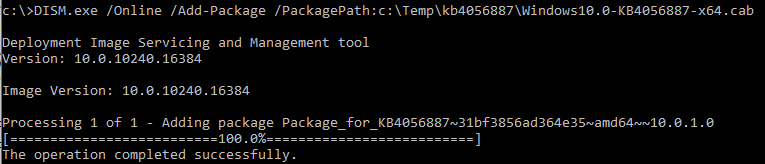
Nota. Tenga en cuenta que la instalación de un paquete con DISM es más rápida en comparación con la instalación de la actualización desde un archivo MSU con wusa.exe.
Si tiene que instalar un paquete CAB en modo silencioso con un reinicio posterior, use el siguiente comando DISM:
start /wait DISM.exe /Online /Add-Package /PackagePath: c:Tempkb4056887Windows10.0-KB4056887-x64.cab /Quiet /NoRestart
En Windows 8 y Windows 7, puede instalar una actualización usando Pkgmgr. El comando es:
start /w Pkgmgr /ip /m:c:"c:Tempkb4056887Windows10.0-KB4056887-x64.cab"
Nota. El administrador de paquetes PkgMgr.exe ya no es compatible con Windows 10 / Windows Server 2016. Cuando lo ejecuta, recibe una advertencia de que debe usar DISM.exe para administrar los paquetes.
Note: The PkgMgr.exe has been deprecated. Please update your scripts to use dism.exe to extract, install, uninstall, configure and update features and packages for Windows.
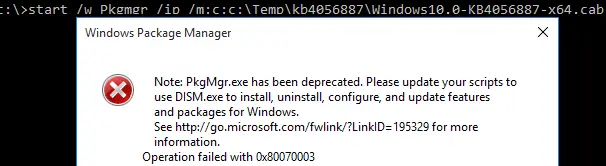
Nota. Tenga en cuenta que los paquetes de idioma de Windows (MUI) también se distribuyen en formato CAB. Sin embargo, no podrá utilizar un comando DISM para instalarlos. Tendrá que usar una herramienta separada, lpksetup.exe, para instalar nuevos idiomas en su sistema.
Esta guía sobre la instalación manual de actualizaciones acumulativas o de cualquier otro tipo de Windows se aplica a todas las versiones compatibles del sistema operativo Windows: Windows 10 / 8.1 / 7 y Windows Server 2016/2012 / R2 / 2008 / R2.
Artículos Interesantes
Contenido